CSS - güzelleştir!
Blogumuz hala epey çirkin gözüküyor, değil mi? Güzelleştirme zamanı! Bunun için CSS kullanacağız.
CSS Nedir?
Basamaklı Stil Sayfaları (Cascading Style Sheets - CSS) bir websayfasının görünüm ve biçimlendirmelerini tanımlamak için kullanılan bir işaretleme (markup) dilidir (HTML gibi). CSS'i websayfanızın makyajı olarak görebilirsiniz ;).
Fakat tekrar en baştan başlamak istemiyoruz, değil mi? Bir kez daha, programcılar tarafından önceden hazırlanmış ve internette ücretsiz olarak yayınlanmış bir şeyi kullanacağız. Bilirsiniz tekerleği yeniden icat etmek eğlenceli değildir.
Hadi Bootstrap kullanalım!
Bootstrap güzel websayfaları geliştirmek için kullanılan en popüler HTML ve CSS çerçevesidir (framework): http://getbootstrap.com/
Twitter yazılımcıları tarafından geliştirilmeye başlanmış ve şu anda dünyanın her yerinden gönüllüler tarafından geliştirilmektedir.
Bootstrap kurulumu
Bootstrap kurmak için .html dosyanızda <head> kısmına şunları eklemeniz gerekli (blog/templates/blog/post_list.html):
<link rel="stylesheet" href="//maxcdn.bootstrapcdn.com/bootstrap/3.2.0/css/bootstrap.min.css">
<link rel="stylesheet" href="//maxcdn.bootstrapcdn.com/bootstrap/3.2.0/css/bootstrap-theme.min.css">
Bu, projemize hiçbir yeni dosya eklemez. Yalnızca internet üzerinde var olan dosyalara işaret eder. Şimdi websitenizi açın ve sayfayı yenileyin. İşte oldu!
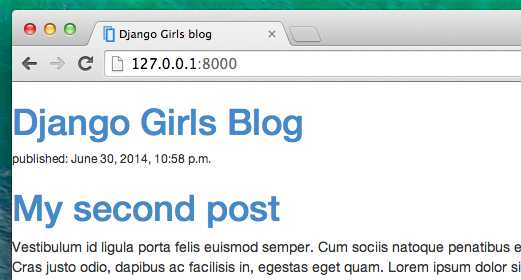
Şimdiden daha güzel gözüküyor!
Django'da statik dosyalar
Son olarak statik dosyalar diye bahsettiğimiz şeylere daha yakından bakalım. Statik dosyalar, CSS ve resimlerindir -- dinamik olmayan, bu nedenle içerikleri istek bağlamından bağımsız ve her kullanıcı için aynı dosyalar.
Django'da statik dosyaları nereye koymalı
collectstatic sunucu da çalıştırdığımızda, gördüğümüz gibi Django "admin" uygulaması için statik dosyaları nerede bulacağını biliyor. Şimdi kendi yerleşik uygulamamız blogiçin statik dosyalar eklemeliyiz.
Bunu blog uygulamamızın içerisinde static isimli bir klasör oluşturarak yapacağız:
djangogirls
├── blog
│ ├── migrations
│ └── static
└── mysite
Django uygulama klasörlerinizin altındaki "static" isimli tüm klasörleri otomatik olarak bulacak ve içindekileri statik dosya olarak kullanabilecektir.
İlk CSS dosyanız!
Şimdi web sayfamıza kendi stilimizi eklemek için bir CSS dosyası oluşturalım. static klasörü içinde css adlı yeni bir klasör oluşturalım. Şimdi de css klasörü içinde blog.css adlı yeni bir dosya oluşturalım. Hazır mısınız?
djangogirls
└─── blog
└─── static
└─── css
└─── blog.css
Şimdi CSS yazma zamanı! blog/static/css/blog.css dosyasını kod editöründe açın.
Biz burada özelleştirme ve CSS'in detaylarına çok fazla girmeyeceğiz, çünkü gerçekten kolay ve workshop'tan sonra kendinizi bu konuda geliştirebilirsiniz. Web sitelerini CSS'le güzelleştirmek hakkında bilmen gerekenleri öğrenmek için, Codeacademy HTML & CSS kursunu özellikle öneriyoruz.
Ancak az da olsa yapalım. Acaba başlığımızın rengini mi değiştirsek? Bilgisayarlar renkleri anlamak için özel kodlar kullanır. Bu kodlar # ile başlar ve arkasından 6 harf (A-F) ve numaralarda (0-9) gelir. Renk kodlarını örneğin burada bulabilirsin: http://www.colorpicker.com/. Ayrıca önceden tanımlanmış renkleri de kullanabilirsin, red (kırmızı) ve green (yeşil) gibi.
blog/static/css/blog.css dosyanıza şu kodu eklemelisiniz:
h1 a {
color: #FCA205;
}
h1 a bir CSS Seçicisidir (Selector). Bu demek oluyor ki biz stilimizi, bir h1 öğesi içerisinde olan tüm a öğelerine (örneğin kodumuzun içerisinde <h1><a href="">link</a></h1> gibi bir şey olduğunda) uyguluyoruz. Bu durumda, rengi #FCA205 yani turuncu yapmasını söylüyoruz. Elbette, buraya kendi arzu ettiğin rengi koyabilirsin!
Bir CSS dosyasında, HTML dosyasındaki öğeler için stil belirleriz. Öğeler, öğenin ismi (örn. a, h1, body), class (sınıf) özniteliği (attribute) ya da id özniteliği ile tanımlanırlar. Class ve id (kimlik), bir elemente senin tarafından verilen isimlerdir. Sınıflar bir öğe grubunu tanımlar, id'ler ise belirli bir öğeye işaret ederler. Örneğin şu aşağıdaki etiket CSS tarafından, a etiket adı, external_link sınıfı ya da link_to_wiki_page id'si kullanılarak tanımlanabilir:
<a href="http://en.wikipedia.org/wiki/Django" class="external_link" id="link_to_wiki_page">
Daha fazla bilgi için w3schools'da CSS seçicilerini okuyabilirsin.
Sonrasında, ayrıca HTML şablonumuza (template) bir takım CSS eklemeleri yaptığımızı bildirmemiz gerekiyor. blog/templates/blog/post_list.html dosyasını açın ve en başına şu satırı ekleyin:
{% load staticfiles %}
Burada yaptığımız yalnızca statik dosyaları yüklemek. :) Sonrasında, <head> ve </head>, tagları arasına, Bootstrap CSS dosyalarına yönelik linklerden sonra (web tarayıcımız bu satırları yazıldıkları sırası içerinde okuduğundan, bizim dosyamızdaki kodlar Bootstrap dosyasının içerisindekileri geçersiz kılabilir), eklemelisiniz:
<link rel="stylesheet" href="{% static 'css/blog.css' %}">
Az evvel şablonumuza (template) CSS dosyamızın nerede olduğunu söylemiş olduk.
Dosyanız şu şekilde gözüküyor olmalı:
{% load staticfiles %}
<html>
<head>
<title>Django Girls blog</title>
<link rel="stylesheet" href="//maxcdn.bootstrapcdn.com/bootstrap/3.2.0/css/bootstrap.min.css">
<link rel="stylesheet" href="//maxcdn.bootstrapcdn.com/bootstrap/3.2.0/css/bootstrap-theme.min.css">
<link rel="stylesheet" href="{% static 'css/blog.css' %}">
</head>
<body>
<div>
<h1><a href="/">Django Girls Blog</a></h1>
</div>
{% for post in posts %}
<div>
<p>yayınlanma tarihi: {{ post.yayinlama_tarihi }}</p>
<h1><a href="">{{ post.baslik }}</a></h1>
<p>{{ post.yazi|linebreaks }}</p>
</div>
{% endfor %}
</body>
</html>
Tamamdır, dosyayı kaydedip sayfayı yenileyebilirsiniz.
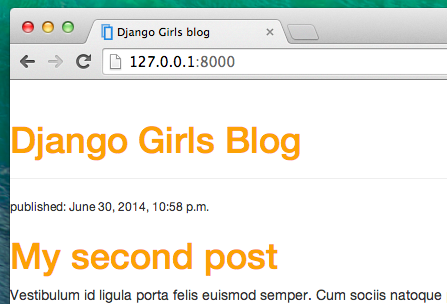
Güzel, belki sitemize biraz hava verebiliriz. Sol taraftaki kenar boşluğunu (margin'i) arttırabiliriz. Hadi deneyelim!
body {
padding-left: 15px;
}
Bunu CSS dosyanıza ekleyin, dosyayı kaydedin ve nasıl çalıştığını görelim!
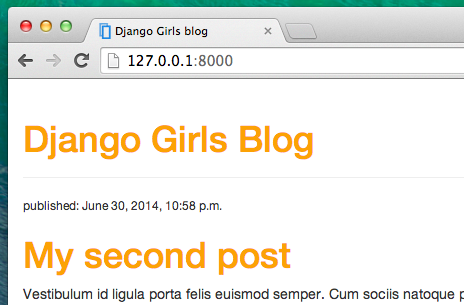
Belki de başlığımızın yazı tipini değiştirebiliriz? Aşağıdaki satırı blog/templates/blog/post_list.html dosyasının içinde <head> etiketi arasına kopyalayın:
<link href="http://fonts.googleapis.com/css?family=Lobster&subset=latin,latin-ext" rel="stylesheet" type="text/css">
Bu satır Google Font'larından (https://www.google.com/fonts) Lobster'ı sayfamıza aktarır.
Şimdi blog/static/css/blog.css dosyamızdaki h1 a deklarasyon bloğunun içine ({ ve } kodları arasına) font-family: 'Lobster'; satırını ekleyip sayfayı yenileyin:
h1 a {
color: #FCA205;
font-family: 'Lobster';
}

Harika!
Yukarıda bahsettiğimiz üzere, CSS'te class (sınıf) diye bir kavram var. Class'lar, temel olarak HTML kodunuzun bir parçasına isim vermenize yarar ve yalnızca o parçanın stilini değiştirirken diğer parçaların etkilenmemesini sağlar. İki tane div'inizin olması son derece yararlı, fakat ikisi da son derece farklı şeyler yapıyorlar (örneğin biri başlık diğeri gönderinin metni), bu nedenle ikisinin de aynı gözükmesini istemezsin.
Devam edelim ve HTML kodumuzun bir kısmına isim verelim. Başlığı içeren div'e page-header isimli bir class ekleyelim:
<div class="page-header">
<h1><a href="/">Django Girls Blog</a></h1>
</div>
Şimdi de blog postunu içeren div'e post isimli bir class ekleyelim.
<div class="post">
<p>yayınlanma tarihi: {{ post.published_date }}</p>
<h1><a href="">{{ post.title }}</a></h1>
<p>{{ post.text|linebreaks }}</p>
</div>
Şimdi farklı seçicilere (selector'lara) deklarasyon blokları ekleyeceğiz. . ile başlayan seçiciler (selector'lar) sınıflara işaret eder. Aşağıdaki kodu anlamanıza yardıcı olacak CSS hakkında pek çok tutorial ve açıklama mevcut. Şimdilik sadece bu kodu kopyalayıp blog/static/css/blog.css dosyamıza yapıştıralım:
.page-header {
background-color: #ff9400;
margin-top: 0;
padding: 20px 20px 20px 40px;
}
.page-header h1, .page-header h1 a, .page-header h1 a:visited, .page-header h1 a:active {
color: #ffffff;
font-size: 36pt;
text-decoration: none;
}
.content {
margin-left: 40px;
}
h1, h2, h3, h4 {
font-family: 'Lobster', cursive;
}
.date {
float: right;
color: #828282;
}
.save {
float: right;
}
.post-form textarea, .post-form input {
width: 100%;
}
.top-menu, .top-menu:hover, .top-menu:visited {
color: #ffffff;
float: right;
font-size: 26pt;
margin-right: 20px;
}
.post {
margin-bottom: 70px;
}
.post h1 a, .post h1 a:visited {
color: #000000;
}
Sonrasında blog postlarımızı gösteren HTML kodunun etrafını class deklarasyonları ile saralım. Aşağıdaki kodları değiştirin:
{% for post in posts %}
<div class="post">
<p>yayınlanma tarihi: {{ post.yayinlama_tarihi }}</p>
<h1><a href="">{{ post.baslik }}</a></h1>
<p>{{ post.yazi|linebreaks }}</p>
</div>
{% endfor %}
blog/templates/blog/post_list.html dosyasının içierisindeki kodu bununla:
<div class="content container">
<div class="row">
<div class="col-md-8">
{% for post in posts %}
<div class="post">
<div class="date">
{{ post.yayinlama_tarihi }}
</div>
<h1><a href="">{{ post.baslik }}</a></h1>
<p>{{ post.yazi|linebreaks }}</p>
</div>
{% endfor %}
</div>
</div>
</div>
Bu dosyaları kaydedin ve websayfanızı yenileyin.

Heyo! Harika görünüyor, değil mi? Yapıştırdığımız bu kodları anlamak pek de zor değil. Büyük bir kısmını sırf okuyarak anlayabilirsiniz.
Css ile oynamaktan korkmayın. Birşeyleri değiştirmeyi deneyin. Bir şeylerin bozulduğunu düşünürseniz, yaptığınızı her zaman geri alabilirsiniz!
Her durumda atölye sonrası ödevi olarak ücretsiz Codeacademy HTML & CSS Kursu'nu, websayfanızı CSS ile güzelleştirmeyi öğrenmek için almanızı tavsiye ediyoruz.
Sonraki bölüm için hazır mısınız? :)